
nginx plus windows版
v1.17.7 最新版大小:1.62M更新:2019-12-27 16:04
类别:服务器区系统:Win7, WinAll
分类

大小:1.62M更新:2019-12-27 16:04
类别:服务器区系统:Win7, WinAll
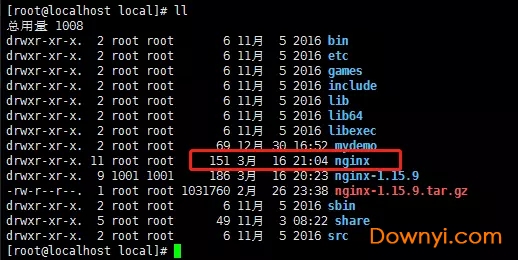
nginx plus商业版面向的是企业用户,为他们提供更加方便的配置,相当于是私人定制,这要比开源版本更加安全,而且也有更多的专属特性内容。如果你需要这款软件那就来体验!
您的业务不再仅仅依赖于您构建的应用程序,而是依赖于您构建的应用程序。现在,每项业务都是数字业务,您构建的应用程序在公司的未来中扮演着关键角色。但构建应用程序只是成功的一半;成功或失败取决于您如何部署、保护和扩展应用程序。
1、宣布商业版nginx的第一个原因是因为我们许多的用户,都希望能够获得技术支持。他们希望能够有nginx专家哪怕是仅仅通过email来帮助他们。他们也渴望有管理的发布流程。他们不希望自己来build和测试nginx代码,我们也没有信心来对一个其他人build起来的软件提供支持;因此就有客户来为nginxplus而提供了捐助。
2、我们正在创建nginxplus的应用构建能力。我们为nginx plus添加的session persistence 和 health monitoring功能都是具体的例?子,我们知道您不希望他们出现在一个web服务器中,因此我们将它放入到负载均衡或者应用控制器中。
3、最后,我们的商业版用户正在直接的向正在开发中的有超过1.4亿网站使用的开源版本做出贡献。
一、错误修复
1、分割错误可能发生在工作进程如果"break"指令与"alias"指令或带有URI的“proxy_pass”指令。
2、“位置”响应头行可能包含垃圾如果请求URI被重写为包含空字符的URI。
3、分割错误可能发生在开始或期间如果“重写”指令使用空替换,则重新配置配置中使用了字符串。
二、bug修复
4、使用HTTP/2时的套接字泄漏。
5、处理管道请求时可能出现超时SSL连接;这个bug出现在1.17.5中。
6、在ngx_http_dav_module中。
7、返回时错误地处理了带有正文的请求使用“error_page”指令重定向;bug已经出现了0.7.12。
一、首先:来做点准备工作,最少两个tomcat,另外设置两个域名并解析到本地ip(因为nginx是直接配置域名)
(1)准备两个tomcat
分别设置两个tomcat的/conf/server.xml中的端口号,如下
tomcat1端口号分别设置为:8205 8280 8209
tomcat2端口号分别设置为:8215 8281 8219


(2)添加测试内容
分别删除目录webapps下所有文件,新建一个文件夹ROOT,并在该目录下新建index.html
内容可以设置为:这里是8280端口。(另一个:这里是8281端口。)
(3)启动两个tomcat


(4)分别访问两个tomcat下的项目
访问下面两个网址:
127.0.0.1/8280
127.0.0.1/8281
如果能够访问到对应的index.html文件就说明tomcat配置且启动成功。
(5)设置两个域名并做解析
修改hosts文件,目的是为了设置2个域名,tomcat1.com和tomcat2.com并且解析到本地ip:127.0.0.1
路径:C:\Windows\System32\drivers\etc
打开hosts文件,加上(如果修改后无法保存,可以把hosts文件复制到桌面,修改完成后再替换原有hosts文件)
添加内容如下:
127.0.0.1 tomcat1.com
127.0.0.1 tomcat2.com
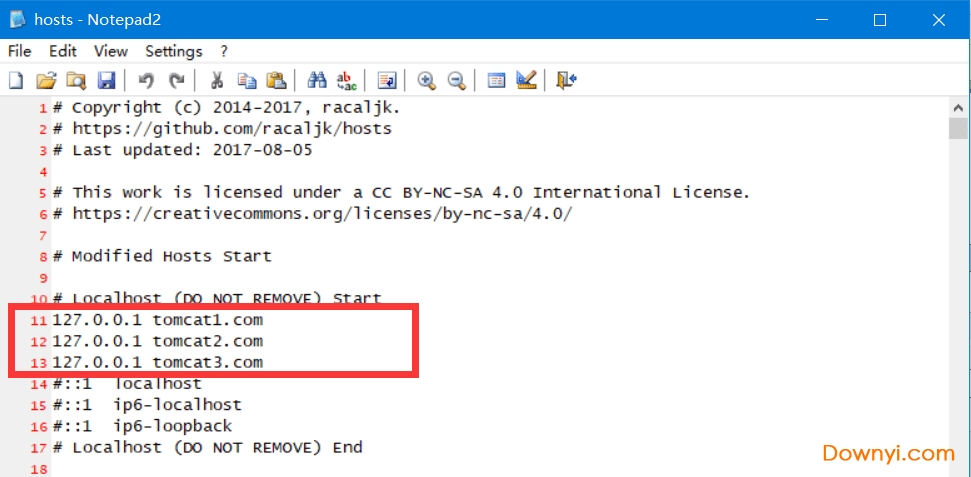
(6)测试域名是否解析成功
127.0.0.1/8280;127.0.0.1/8281分别修改为
tomcat1.com:8280;tomcat2.com:8281


如果显示结果如上图所示,说明域名设置并解析成功。
二、下面开始正式配置Nginx服务器的方向代理。
1、 下载、安装Nginx服务器
直接在本页面下载最新nginx软件包
解压后,如图所示:nginx.exe可以直接运行,但是不建议。
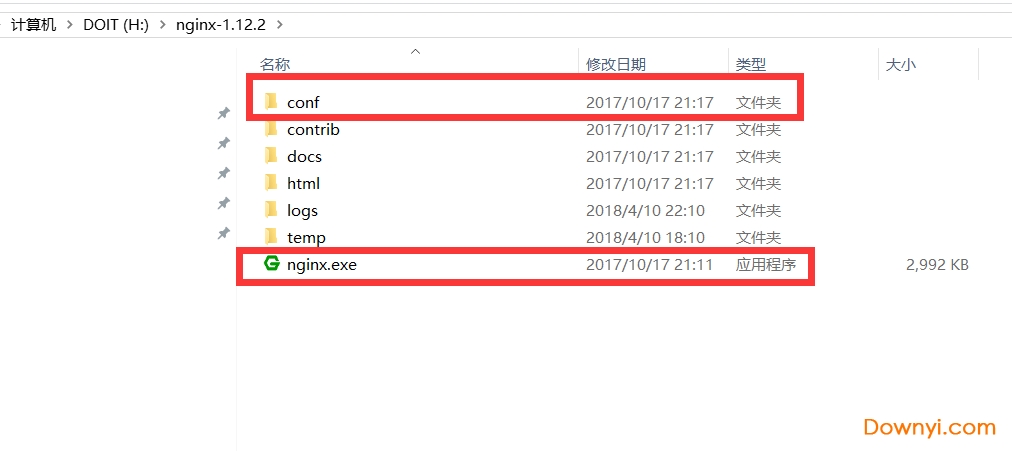
2、配置反向代理
打开/conf/nainx.conf文件,删除server{ …… },或者注销掉
重新添加server{ }
listen:监听的端口号
server_name: 访问域名
location :这里配置为/ 直接匹配端口下的默认ROOT下的项目,location内容很广泛,
proxy_pass :为项目的实际访问地址
server {
listen 80;
server_name tomcat1.com;
#charset koi8-r;
#access_log logs/host.access.log main;
location / {
proxy_pass http://127.0.0.1:8280; index index.html index.htm;
}
}
server {
listen 80;
server_name tomcat2.com;
#charset koi8-r;
#access_log logs/host.access.log main;
location / {
proxy_pass http://127.0.0.1:8281; index index.html index.htm;
}
}
3、启动、关闭、重启Nginx服务器
打开cmd.exe运行命令。
注意:一定要在nginx.exe文件所在的文件夹下操作。
(1)启动:
H:\nginx-1.17.6>start nginx
或H:\nginx-1.17.6>nginx.exe
注:建议使用第一种,第二种会使你的cmd窗口一直处于执行中,不能进行其他命令操作。
(2)停止:
H:\nginx-1.17.6>nginx.exe -s stop
或H:\nginx-1.17.6>nginx.exe -s quit
注:stop是快速停止nginx,可能并不保存相关信息;quit是完整有序的停止nginx,并保存相关信息。
(3)重新载入Nginx:
H:\nginx-1.17.6>nginx.exe -s reload
当配置信息修改,需要重新载入这些配置时使用此命令。
(4)重新打开日志文件:
H:\nginx-1.17.6>nginx.exe -s reopen
4、测试是否配置成功
输入域名:tomcat1.com和tomcat2.com
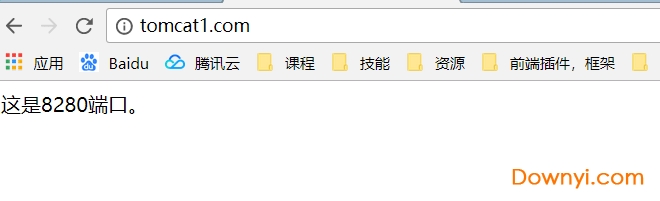

如果输入域名后显示如上图,即为成功配置。
nginx软件包最新版本 大小:1.62M版本:v1.17.6 windows版下载
nginx最新稳定版本 大小:1.62M版本:v1.16.1 官方版下载
nginx linux安装版 大小:1.16M版本:v1.17.6 最新版下载

APMServ(iis+php+mysql配置方案) 服务器区20.90Mv5.2.6 官方版
下载
逆火网站日志分析器免费版 服务器区62.40M最新版
下载
windows server 2008 r2 服务器区33.12M32/64位
下载
Quick Easy FTP Server(小型FTP服务器) 服务器区332KBv4.0.0 中文版
下载
xshell 5 服务器区30.87Mv5.0.1325 最新版
下载
Microsoft Exchange Server 2003 服务器区148.04M简体中文企业版
下载
tomcat 服务器区7.57Mv6.0 免费版
下载
aspupload组件 服务器区758KBv3.0 稳定安装版
下载
Xampps(php集成优化包) 服务器区63.20Mv1.8.5 官方版
下载
Xshell最新版 服务器区40.69MV6.0.0204
下载
米多客电脑版 服务器区50.9MBV1.1.9.1
下载
米多客企业版 服务器区50.9MBV1.1.9.1
下载
Xshell6个人免费版 服务器区35.69Mv6 6.0.0118 免安装版
下载
mobaxterm professional edition 10.4修改版 服务器区25.90Mv10.4 绿色版
下载
serv u修改版 服务器区17.40Mv12.1.0.8 中文版
下载
xshell 5中文修改版 服务器区30.70M绿色版
下载